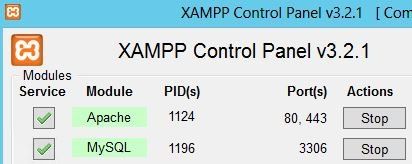118080
11.05.2016
Wordpress findet MySQL Server nicht
Moin 
Ich habe mir um ein Wordpress Theme zu entwickeln eine XAMPP Instanz auf meiner lokalen Entwicklungsumgebung installiert. Nun wollte ich mit dem Wordpress Einrichtungsassistenten die Datenbankverbindung einrichten. Dafür hab ich einen User "wp" angelegt und ihm alle Rechte gegeben. Als Server habe ich localhost eingetragen.. Ez erscheint folgende Fehlermeldung:
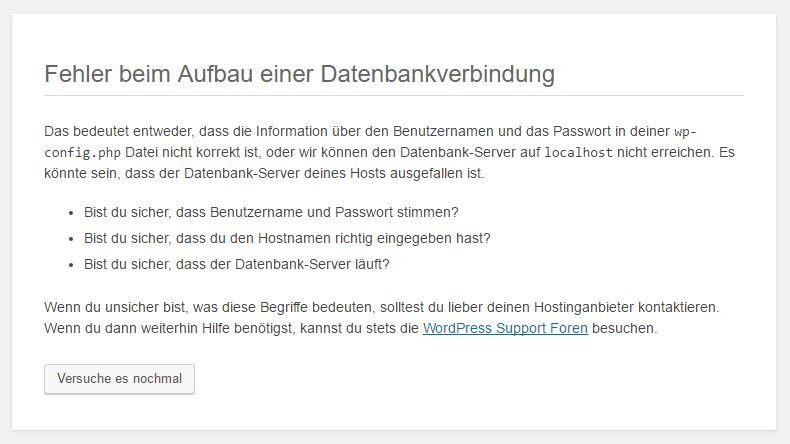
Firewall und Antiviren Programm habe ich bereits ausgeschlossen..
Woran kann es noch legen?
LG Luca
Ich habe mir um ein Wordpress Theme zu entwickeln eine XAMPP Instanz auf meiner lokalen Entwicklungsumgebung installiert. Nun wollte ich mit dem Wordpress Einrichtungsassistenten die Datenbankverbindung einrichten. Dafür hab ich einen User "wp" angelegt und ihm alle Rechte gegeben. Als Server habe ich localhost eingetragen.. Ez erscheint folgende Fehlermeldung:
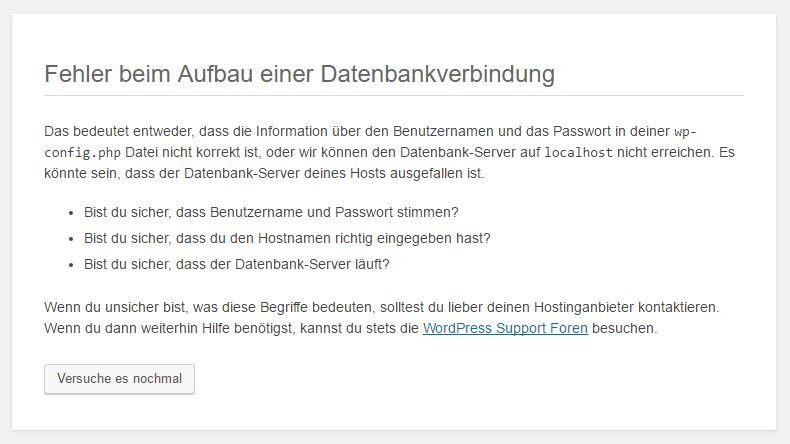
Firewall und Antiviren Programm habe ich bereits ausgeschlossen..
Woran kann es noch legen?
LG Luca
Bitte markiere auch die Kommentare, die zur Lösung des Beitrags beigetragen haben
Content-ID: 304193
Url: https://administrator.de/forum/wordpress-findet-mysql-server-nicht-304193.html
Ausgedruckt am: 13.07.2025 um 12:07 Uhr
27 Kommentare
Neuester Kommentar
Blöde Frage, aber: hast du denn auch eine Datenbank für Wordpress erstellt??
(Abschnitt 5 auf de.wikihow.com/Wordpress-in-Xampp-installieren )
(Abschnitt 5 auf de.wikihow.com/Wordpress-in-Xampp-installieren )
probiert selber eine zu erstellen
Hat es denn funktioniert, oder nicht?
Also, du musst bei der WP Installation folgendes angeben:
- Datenbankserver: localhost
- Datenbankname: Name_deiner_erstellten_DB (die du in phpMyAdmin erstellst, z.B. wordpress)
- Datenbank-Benutzername: hier der Name des mySQL-Users, der volle Rechte auf die erstellte DB hat
- Passwort des DB-Benutzers
Also ich gehe meist so vor:
in phpMyAdmin:
- "Benutzer hinzufügen" anklicken
- Usernamen vergeben
- Host: lokal
- Passwort vergeben
- den Haken bei "Erstelle eine Datenbank mit gleichem Namen und gewähre alle Rechte." setzen
Danach auf http://localhost/wordpress_verzeichnis
Im Setup die o.g. Daten angeben
--> fertig
in phpMyAdmin:
- "Benutzer hinzufügen" anklicken
- Usernamen vergeben
- Host: lokal
- Passwort vergeben
- den Haken bei "Erstelle eine Datenbank mit gleichem Namen und gewähre alle Rechte." setzen
Danach auf http://localhost/wordpress_verzeichnis
Im Setup die o.g. Daten angeben
--> fertig
Wenn die DB existiert, der User vollen Zugriff drauf hat, phpMyAdmin erreichbar ist...
dann wüsste ich nur noch das hier:
pcnotfallhilfe.de/wordpress-fehler-beim-aufbau-einer-datenbankve ...
dann wüsste ich nur noch das hier:
pcnotfallhilfe.de/wordpress-fehler-beim-aufbau-einer-datenbankve ...
Zitat von @118080:
Das Problem ist, dass ich ohne diesen Schritt, welcher bei der Konfiguration von Wordpress fehlschlägt, keine wp-config.php habe.. Diese brauche ich für die Anleitung in deinem Link...
Das Problem ist, dass ich ohne diesen Schritt, welcher bei der Konfiguration von Wordpress fehlschlägt, keine wp-config.php habe.. Diese brauche ich für die Anleitung in deinem Link...
Du hast aber die "wp-config-sample.php"
Dort kannst du die notwendigen Sachen eintragen:
/** MySQL Einstellungen - diese Angaben bekommst du von deinem Webhoster. */
/** Ersetze database_name_here mit dem Namen der Datenbank, die du verwenden möchtest. */
define('DB_NAME', 'database_name_here');
/** Ersetze username_here mit deinem MySQL-Datenbank-Benutzernamen */
define('DB_USER', 'username_here');
/** Ersetze password_here mit deinem MySQL-Passwort */
define('DB_PASSWORD', 'password_here'); /**#@+
* Sicherheitsschlüssel
*
* Ändere jeden KEY in eine beliebige, möglichst einzigartige Phrase.
* Auf der Seite {@link https://api.wordpress.org/secret-key/1.1/salt/ WordPress.org secret-key service}
* kannst du dir alle KEYS generieren lassen.
* Bitte trage für jeden KEY eine eigene Phrase ein. Du kannst die Schlüssel jederzeit wieder ändern,
* alle angemeldeten Benutzer müssen sich danach erneut anmelden.
*
* @seit 2.6.0
*/
define('AUTH_KEY', 'put your unique phrase here');
define('SECURE_AUTH_KEY', 'put your unique phrase here');
define('LOGGED_IN_KEY', 'put your unique phrase here');
define('NONCE_KEY', 'put your unique phrase here');
define('AUTH_SALT', 'put your unique phrase here');
define('SECURE_AUTH_SALT', 'put your unique phrase here');
define('LOGGED_IN_SALT', 'put your unique phrase here');
define('NONCE_SALT', 'put your unique phrase here');
/**#@-*/
Was man noch probieren könnte:
im phpMyAdmin einen neuen User anlegen, der den gleichen Namen hat, wie der schon vorher angelegte, mit dem Unterschied, dass bei "Host" die Auswahl auf "jeder" gestellt wird.
Entsprechend dann noch die DB auswählen und Rechte vergeben...
(z.B. mit Haken bei der Option "alle Rechte für DB mit Username")
im phpMyAdmin einen neuen User anlegen, der den gleichen Namen hat, wie der schon vorher angelegte, mit dem Unterschied, dass bei "Host" die Auswahl auf "jeder" gestellt wird.
Entsprechend dann noch die DB auswählen und Rechte vergeben...
(z.B. mit Haken bei der Option "alle Rechte für DB mit Username")